共有する方法 Spotify 友達/家族とのプレイリスト [2025]
共有していただけますか Spotify 誰かとプレイリストを共有したいですか? もちろんです。音楽を共有することは、友人や家族とつながる最も楽しい方法の 1 つです。 Spotify お気に入りのプレイリストを他の人と簡単に共有できます。 Spotify アプリを使えば、家族や友達と一緒に音楽トラックにアクセスできます。共有することができます Spotify 曲やアルバムをテキスト、メッセージ、ソーシャルメディア経由で共有でき、プロセスは簡単です。
So 共有する方法 Spotify プレイリスト 友人や家族とシェアしたいですか?この記事を数分読んでみてください。シェアするための最も一般的でシンプルなオプションが紹介されています。 Spotify プレイリストを共有する方法についての包括的なガイドはこちら Spotify 誰かと一緒にプレイリストを楽しみましょう。
記事の内容 パート1.共有する方法 Spotify プレイリスト経由 Spotify アプリパート2.共有する方法 Spotify 共同プレイリストの作成によるプレイリストパート3.共有する方法 Spotify ファミリープレミアム経由のプレイリストパート4.共有する方法 Spotify プレミアムなしのプレイリスト [推奨]パート5。すべてを要約するには
パート1.共有する方法 Spotify プレイリスト経由 Spotify アプリ
共有する方法 Spotify プレイリストを1人だけと共有できますか? Spotify 誰かとプレイリストを共有 Spotify アプリを共有する Spotify プレイリスト経由 Spotify アプリの使い方は簡単で、数ステップで完了します。共有方法は次のとおりです。 Spotify 電話とデスクトップ アプリケーションのプレイリスト。
共有する方法 Spotify デスクトップ上のプレイリスト
- 起動できます Spotify アプリ コンピュータに。
- 左側のペインでコレクションを選択して、共有するコレクションを起動します。 アプリケーションの下部にあるクエリボタンにアクセスして、どこからでもコンパイルを参照することもできます。 これは、検索しようとしている場合、または共有したい場合に行う必要があることです。 Spotify 他の人が作成したプレイリスト。
- 緑色の「プレイプレイリストの上部にある「」タブをクリックするか、アルバムのタイトルを右クリックします。
- ドロップダウンオプションが開きます。共有リソースにアクセスするには、「シェアする."
- 次に、TwitterやFacebookなどのオプションをいくつか選択し、「プレイリストリンクをコピー「」ボタンをクリックします。その後、電子メール通知にコピーして貼り付けることができます。
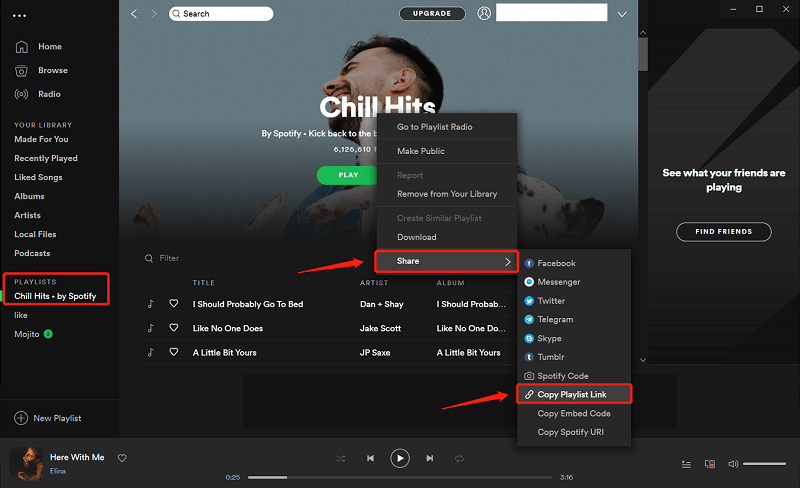
共有する方法 Spotify 携帯電話のプレイリスト
- 起動する Spotify アプリを携帯電話にインストールします。
- を選択 "あなたの図書館「」ボタンはブラウザの下部にのみ表示されます。
- 再度共有したいプレイリストをプレイリストフォルダから起動します。
- クリック 三つの点 ディスプレイの右上の交差点にあります。
- すると、利用可能なオプションが多数表示されたポップアップが起動します。「シェアする"オプション。
- 次に、その選択肢のXNUMXつを選択して、プレイリストを共有します。 おそらくガジェットで使用しているアプリケーションによって異なりますが、InstagramやSnapchatなどのさまざまなソーシャルメディアサイトとすぐに共有することもできます。
- 「リンクをコピー「」をクリックして、プレイリストを好きな場所に挿入します。
- 「その他」をクリックすると、さらに多くの提案が表示されます。AirDrop、メール、メモなどを通じてプレイリストを共有するための選択肢が表示されます。左にスワイプすると、選択肢が多すぎる場合でも参照できます。また、選択が完了したら、その選択肢をクリックすることもできます。
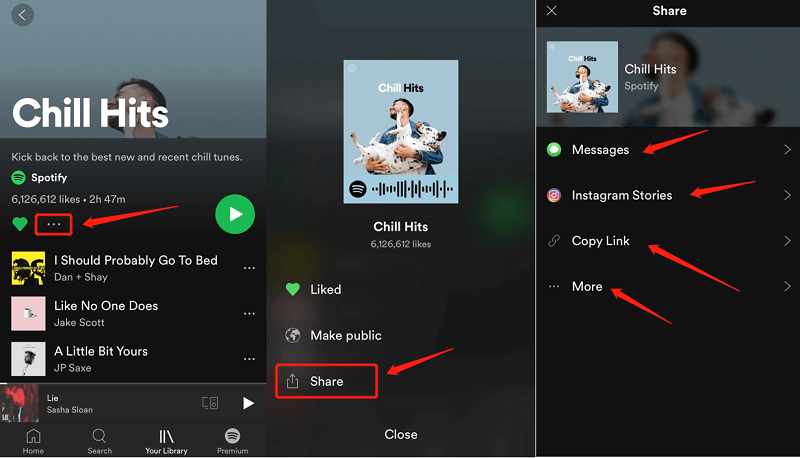
共有する方法 Spotify Facebook/Instagramのプレイリスト
必要に応じて共有したいトラックや音楽を選択し、 三つのボタン の上部にあります Spotify 選択するウィンドウ シェア。 プレイリストをFacebook、Messenger、Twitterなどと共有することを選択できます。
パート2.共有する方法 Spotify 共同プレイリストの作成によるプレイリスト
共有する方法 Spotify 家族や友達とプレイリストを共有したいですか?共同プレイリストを作成することでそれが実現できます。 Spotify。 コンピューターを使用している場合でも、電話デバイスを使用している場合でも、全体としては最初から最後まで10秒未満で完了します。
デスクトップ上
- 左側の列で、共同プレイリストを有効にするプレイリストを右クリックします。
- 共有プレイリスト タブには何も表示されないことに注意してください。

モバイルで
- あなたを選ぶ ライブラリ.
- プレイリストを選択し、操作したいプレイリストを選択します。これをすべて行うには、開発者である必要があります。
- クリック ユーザーを添付 左上隅にあるボタンをクリックして共有プレイリストを作成します。
- 選択する 共同制作.
- 選択する リンクをコピー または、アクセス可能なソーシャル メディア ページの 1 つにコメントして、友達に送信するなど、お好きな方法で行うことができます。

共有プレイリスト内で共有したいものは、聞いた最新のポッドキャスト、新しい曲、または友達をXNUMX日中楽しませるためのスタンドアップショーであれば、自由に利用できます。
パート3.共有する方法 Spotify ファミリープレミアム経由のプレイリスト
共有する方法 Spotify 家族とプレイリストを共有できますか? Spotify ファミリープレミアムで家族とプレイリストを共有しましょう。 Spotify 家族のためにアカウントを作成するのは複雑な作業ではありません。 Spotify ファミリープレミアムの更新プロセスは、現在の Spotify 有料ユーザーまたは無料クライアント。こちらもお読みください: にアップグレードする方法 Spotify プレミアム [2024 年更新]
共有方法はこちら Spotify プレイリスト経由 Spotify ファミリープレミアム:
- まず、Webサイトからspot.comに移動してから、現在のアカウントにサインインするか、新しいアカウントを作成します。
- その後、spot.com/familyにアクセスします。逆に、アカウントの横にある矢印アイコンを選択してドロップダウン表示を開き、 アカウント.
- もう一度アカウント概要タブから、 ファミリープレミアム 左側のサイドバーに表示されます。
- まず お問い合わせ
- お支払い情報を入力して あなたのスタート Spotify プレミアムサーマルバッグ .
- 最大XNUMX人の追加ユーザーをあなたに奨励する Spotify 家族計画 そのメールアカウントを使用して Spotify 使用します。
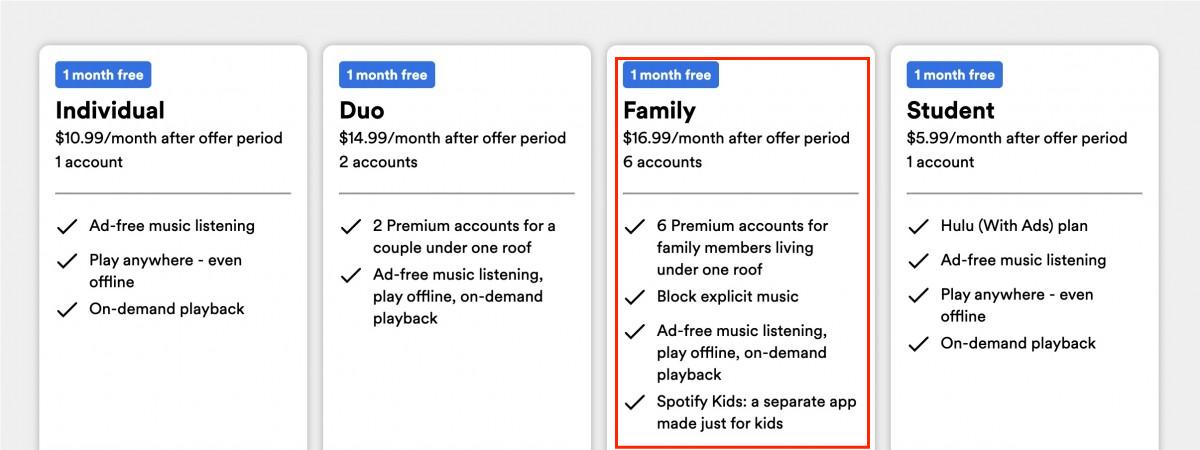
あなたはあなたのメンバーをコントロールする必要があります Spotify ブラウザからファミリープランを利用できます。プロフィールからユーザーを有効にしたり削除したりするには、spot.com/accountにアクセスして 管理に移動 家族のアカウント。空きがあれば、誰かにメールアカウントを使ってもらったり、直接連絡を取ったりして、共有方法を教えてもらうことができます。 Spotify プレイリスト。
悲しいことに、誰かとあなたのつながりを簡単に取り消すオプションは本当にありません。 Spotify 家族プラン。 代わりに、別の人を紹介して紹介したり、新しい招待状の接続を作成したりします。 これにより、選択したユーザーがアカウントからアンインストールされ、への接続が削除されます。 Spotify プレミアム
パート4.共有する方法 Spotify プレミアムなしのプレイリスト [推奨]
これまでのコンテンツを通じて、さまざまな方法で共有する方法を学んだはずです。 Spotify プレイリスト。それでは、プレイリストを Spotify 無料ですか?もちろん、プロのソフトウェアを使用してお気に入りのプレイリストをダウンロードし、ローカルファイルとしてコンピューターに永久に保存し、家族や友人と共有することもできます。 TunesFun Spotify Music Converter。 あなたができる 好きな曲をすべて作成して共有する あなたがいなくてもあなたが望むこと Spotify ユーザー。
誰もが体験できるわけではありません Spotify オフラインモードは有料ユーザー専用です。 無料のお客様はアクセスが制限されています Spotify オンラインの曲。 これが理由です TunesFun Spotify Music Converter がここに来ています。これにより、すべての Spotify ユーザーはプレイリストを含むトラックにアクセスします。 変換すると、すべてに接続できます Spotify 特にオフラインで追跡する場合 あなたは使用していません Spotify 有料サブスクリプション.

ダウンロードする方法は次のとおりです Spotify プレイリストをローカルファイルとして TunesFun Spotify Music Converter:
- ダウンロード TunesFun Spotify Music Converter お使いのデバイス上で。
- アプリケーションをクリックするだけで、デバイスにインストールして実行できます。
- アプリケーションを起動したら、必要なURLファイルをコピーします。 Spotify.
- URLファイルを変換ボックスに貼り付けます。

- 適切なファイル形式を選択してください。

- アプリケーションの右側にある変換ボタンをクリックします。

- 完了したらファイルを待ち、ファイルを保存します。 今、あなたは共有することができます Spotify を使用せずに追跡する Spotify アプリケーション。
パート5。すべてを要約するには
シェアする方法がわかったので Spotify プレイリストを作ったら、友達や家族の間でユニークでオリジナルの音楽セレクションを送受信しましょう。共有したプレイリストをより多くのデバイスで再生できるようにするには、 TunesFun Spotify Music Converterお気に入りの曲やプレイリストをダウンロードするのに役立ちます Spotify デバイスに保存します。
コメントを書く